So erhöhen Sie die FPS in Spielen auf einem Laptop
Veröffentlicht: 2022-01-29
Die Beibehaltung einer hohen Rate von Bildern pro Sekunde (FPS) wird Ihren Wettbewerbsvorteil beim Gaming bewahren. Wenn Sie einen Laptop verwenden und bei Ihren Spielen eine gewisse Verzögerung feststellen, gibt es ein paar Laptop-spezifische Schritte, die Sie unternehmen können, um die FPS zu erhöhen.
Was sind die allgemeinen Ursachen für niedrige FPS?
Ein Rückgang der FPS ist darauf zurückzuführen, dass Ihr Laptop nicht genügend Ressourcen oder Leistung erhält, um ein Programm auszuführen. Um dieses Problem zu beheben, müssen Sie zunächst die Grundursache des Problems ermitteln. Es ist wahrscheinlich eine Folge von einem oder mehreren der folgenden Faktoren.
- Probleme mit der Stromversorgung: Der Laptop ist möglicherweise nicht richtig angeschlossen oder befindet sich im Akkumodus. Im Akkubetrieb neigen Laptops dazu, die Akkulaufzeit zu optimieren, sodass die Geschwindigkeit des Systems einschließlich der Bildrate beeinträchtigt wird.
- Temperaturprobleme: Die Temperatur des Laptops könnte zu hoch sein. Starkes Rendern von Grafiken und eine zu starke Nutzung von Ressourcen können dazu führen, dass Ihr Laptop überhitzt, was zu einem drastischen Rückgang der FPS führt.
- Ressourcenprobleme: Sie haben möglicherweise nicht genügend Ressourcen, um Ihr Programm auszuführen. Alle Programme auf Ihrem Laptop nutzen die verfügbare Hardware wie Speicher, CPU und Festplatte. Ein hoher Verbrauch dieser Ressourcen wird sich während der Laufzeit sicherlich auf die FPS Ihres Spiels auswirken.
- Treiberprobleme : Ihr Grafiktreiber ist möglicherweise veraltet. Programme erfordern möglicherweise, dass Ihr Laptop über die neuesten Treiber verfügt. Wenn dieses Kriterium nicht erfüllt ist, ist die Anzeigeleistung möglicherweise nicht so erstklassig, wie sie sein könnte.
VERWANDT: So aktualisieren Sie Ihre Grafiktreiber für maximale Gaming-Leistung
FPS-Einbrüche sind bei Low-End-Laptops üblich, aber es ist wichtig zu wissen, dass selbst High-End-Laptops dieses Missgeschick erleben. Bevor Sie sich also entscheiden, Ihr Geld für ein Upgrade Ihres Laptops auszugeben, probieren Sie zuerst unsere schnellen Lösungen aus.
Ändern Sie Ihren Energiesparplan
Ein Faktor, den Sie berücksichtigen müssen, ist der Energiesparplan Ihres Laptops. Die meisten Laptops verfügen über einen Energiesparmodus, den Sie aktivieren können, um die Akkulaufzeit zu optimieren. Dies wirkt sich jedoch auf die FPS Ihrer Spiele aus, da sich das System eher auf Energieeinsparung als auf Leistung konzentriert.
Um sicherzustellen, dass Ihr System auf Höchstleistung ist, um alle gewünschten Prozesse auszuführen, konfigurieren Sie die Energieoption auf eine hohe Leistung. Glücklicherweise können Sie diesen Modus in Windows 10 ganz einfach über das Fenster Energieoptionen erreichen. Greifen Sie darauf zu, indem Sie mit der rechten Maustaste auf das Batteriesymbol in Ihrer Taskleiste klicken und „Energieoptionen“ auswählen.
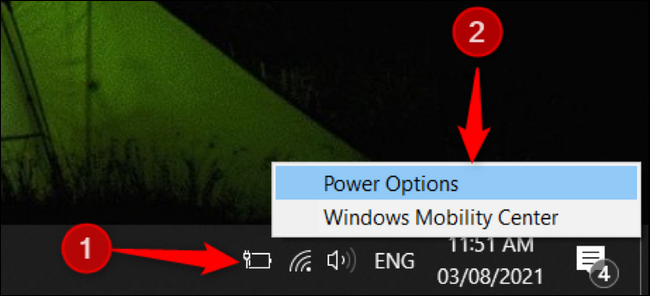
Wählen Sie im Fenster „Energieoptionen“ die Option „Höchstleistung“, um Ihrem Laptop beim Ausführen von Anwendungen einen Schub zu verleihen.
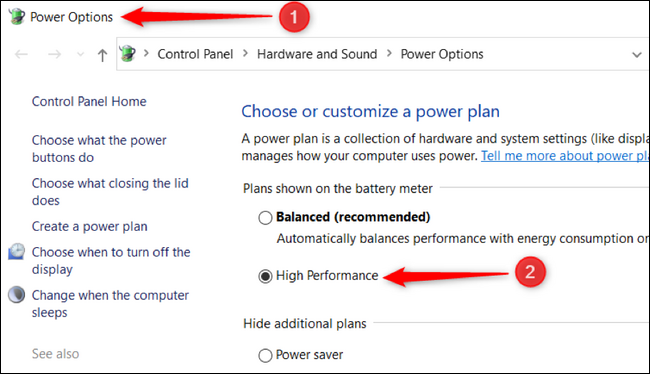

Wenn sich Ihr Laptop auf diesem Niveau befindet, entlädt sich der Akku schnell, daher empfehlen wir Ihnen dringend, Ihr Gerät während des Spielens angeschlossen zu lassen.
Spielen Sie, während Ihr Laptop aufgeladen wird
Die Akkulaufzeit Ihres Laptops zu verlängern, ist wichtig für Menschen, die den Stecker ziehen und loslegen. Leider arbeitet Ihr Laptop viel langsamer, wenn er nur aus dem Akku zieht. Wenn Sie Spiele spielen, während sich Ihr Laptop im Akkumodus befindet, werden Sie eine schlechte Zeit haben.
Das Aufladen Ihres Laptops während des Spielens ist aus zwei Gründen der richtige Weg: Es erhöht die Geschwindigkeit und Ihr Laptop bleibt kühler. Ihr Laptop weiß, wann der Akku voll ist. In diesem Fall verwendet Ihr Laptop den Strom aus der Steckdose und nicht den Akku, um die Lebensdauer des Akkus zu verlängern, selbst wenn er vollständig aufgeladen ist.
VERWANDT: 6 Möglichkeiten zur Verbesserung der Akkulaufzeit auf Windows-Laptops
Verbessern Sie die Belüftung Ihres Laptops
Eine längere Nutzung Ihres Laptops führt zu einer Überhitzung, was zu einer Verringerung der FPS führt. Natürlich möchte man sich nicht nur wegen einer Verzögerung einen Kupplungssieg rauben lassen. Versuchen Sie also zumindest, die Positionierung und das Kühlsystem Ihres Laptops zu verbessern, um eine bessere Belüftung zu gewährleisten.
Zur Verbesserung Ihres Setups stehen mehrere Produkte zur Verfügung. Sie können externe Lüfter oder Kühlpads kaufen, um die Temperatur Ihres Laptops beim Spielen zu verringern.
Zusätzlich zu den Kühlsystemen müssen Sie sehr darauf achten, wo Sie Ihren Laptop beim Spielen abstellen. Es wird nicht empfohlen, es auf eine Schaumstoffmatratze zu legen, da dies die Atemwege Ihres Kühlsystems blockieren kann. Stellen Sie sicher, dass Sie es auf einem stabilen und robusten Material mit ausreichend Luftzirkulation platzieren.
VERWANDT: So reinigen Sie den Staub aus Ihrem Laptop
Undervolten Sie Ihre CPU
Das größte Problem eines Laptops ist Hitze. Im Gegensatz zu PCs, die viel Platz für riesige Lüfter bieten, ist ein Laptop ein dünner Stein mit ein paar Schaltkreisen. Wenn ein Lüfter direkt neben Ihrem Laptop die Hitze nicht senkt, sollten Sie versuchen, Ihre CPU zu unterlasten.
CPUs erhitzen sich schnell auf einem Laptop, was ihn schnell beschädigen kann. Sie riskieren nicht nur das Leben Ihrer CPU, sondern eine Überhitzung verlangsamt auch ihre Leistung.
Undervolting bedeutet, den Strom oder die Leistung zu senken, die zu Ihrer CPU läuft. Dies verringert die Hitze Ihrer CPU und hält sie kühl. Man könnte meinen, dass weniger Leistung einen schwächeren Prozessor bedeutet, aber die kühlere und stabilere CPU sollte besser funktionieren. Tools wie das Intel Tuning Utility gehören zu den bewährten Programmen, die Sie ausprobieren sollten.
Testen Sie die Leistung Ihres Laptops
Nur weil Ihr Laptop über eine bekannte GPU verfügt, heißt das nicht, dass es ein Biest ist. Manchmal schneidet ein Laptop-Modell einfach überall schlecht ab. Wenn Ihr System immer noch nicht so schnell und so leistungsfähig ist, wie Sie es sich wünschen, dann empfehlen wir Ihnen, seine Leistung mit anderen Laptops desselben Modells zu testen.
GPU User Benchmark ist eine großartige Möglichkeit, die Leistung Ihres Laptops zu testen. Sie werden sehen, wie schnell Ihr Computer im Vergleich zu anderen Modellen wie Ihrem ist.
Verbessern Sie FPS für ein besseres Spielerlebnis
Es gibt viele Möglichkeiten, die FPS zu steigern und letztendlich Ihr Spielerlebnis zu verbessern, aber Laptops haben spezielle Tricks, die sich von Desktops unterscheiden. Letztendlich geht es darum, die Hitze niedrig zu halten, sicherzustellen, dass Ihre GPU voll ausgelastet ist, und das Laptop-Modell zu erforschen, das Sie haben.
VERWANDT: 10 schnelle Schritte zur Steigerung der PC-Leistung
